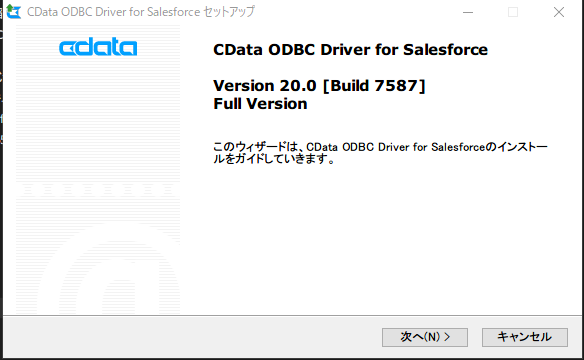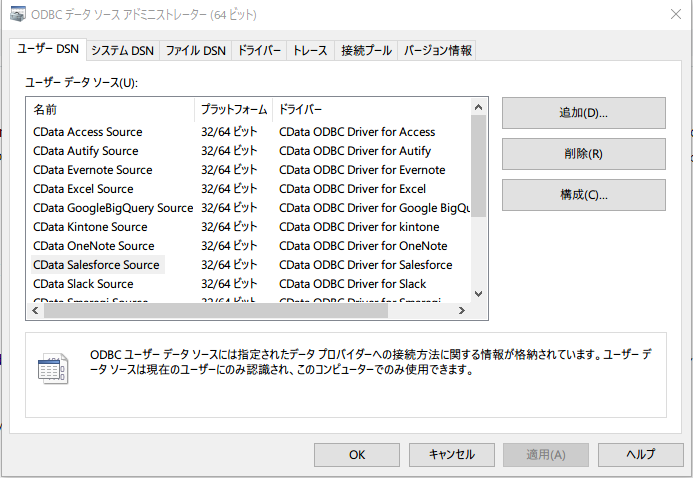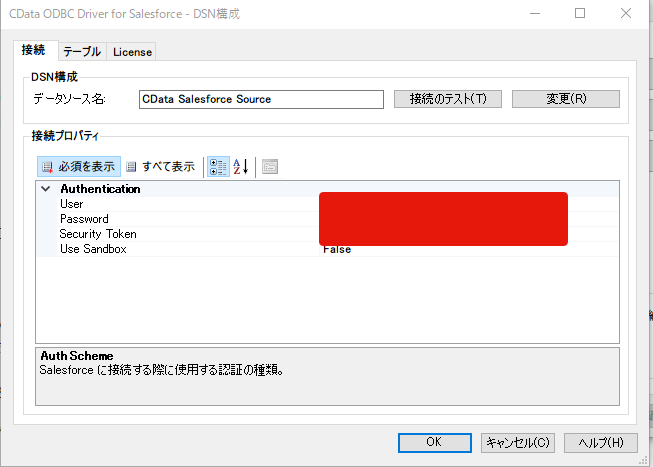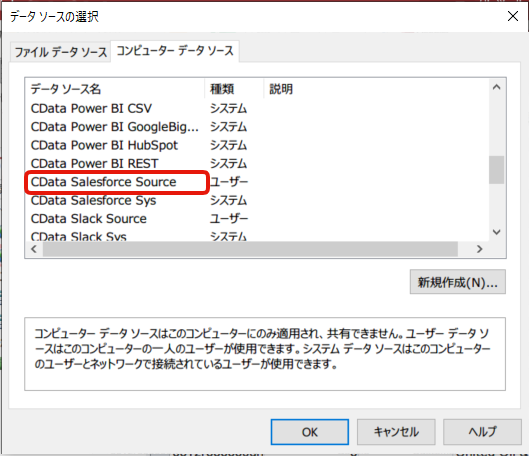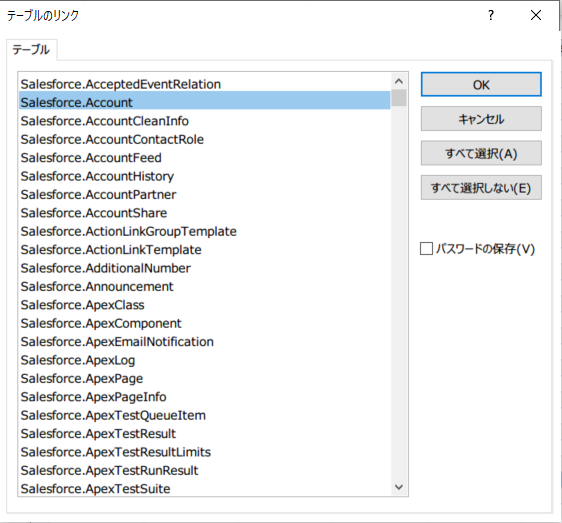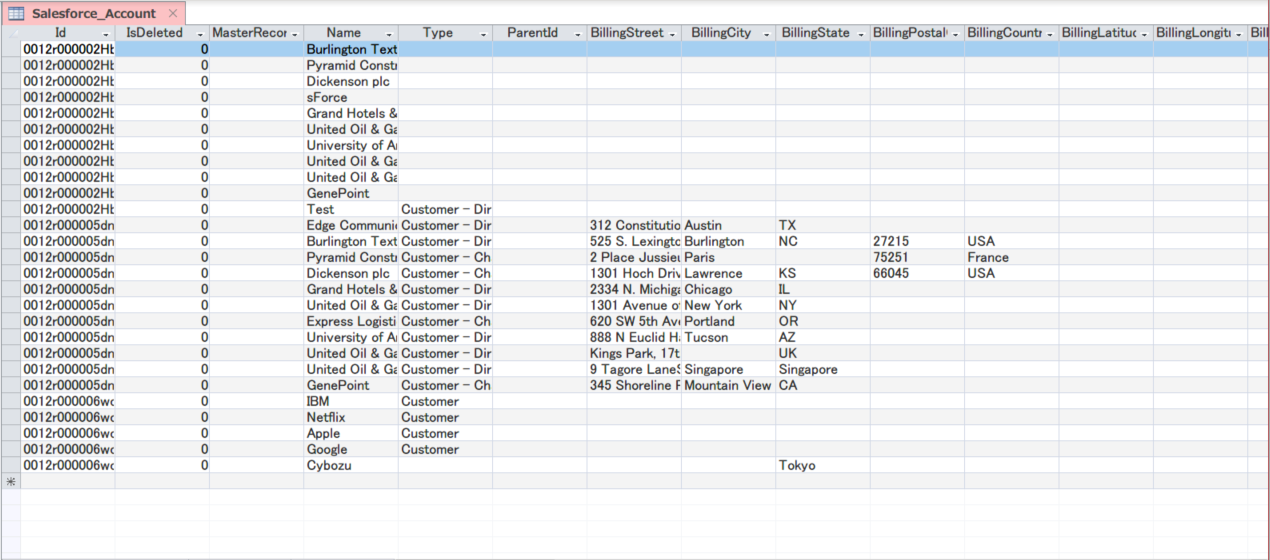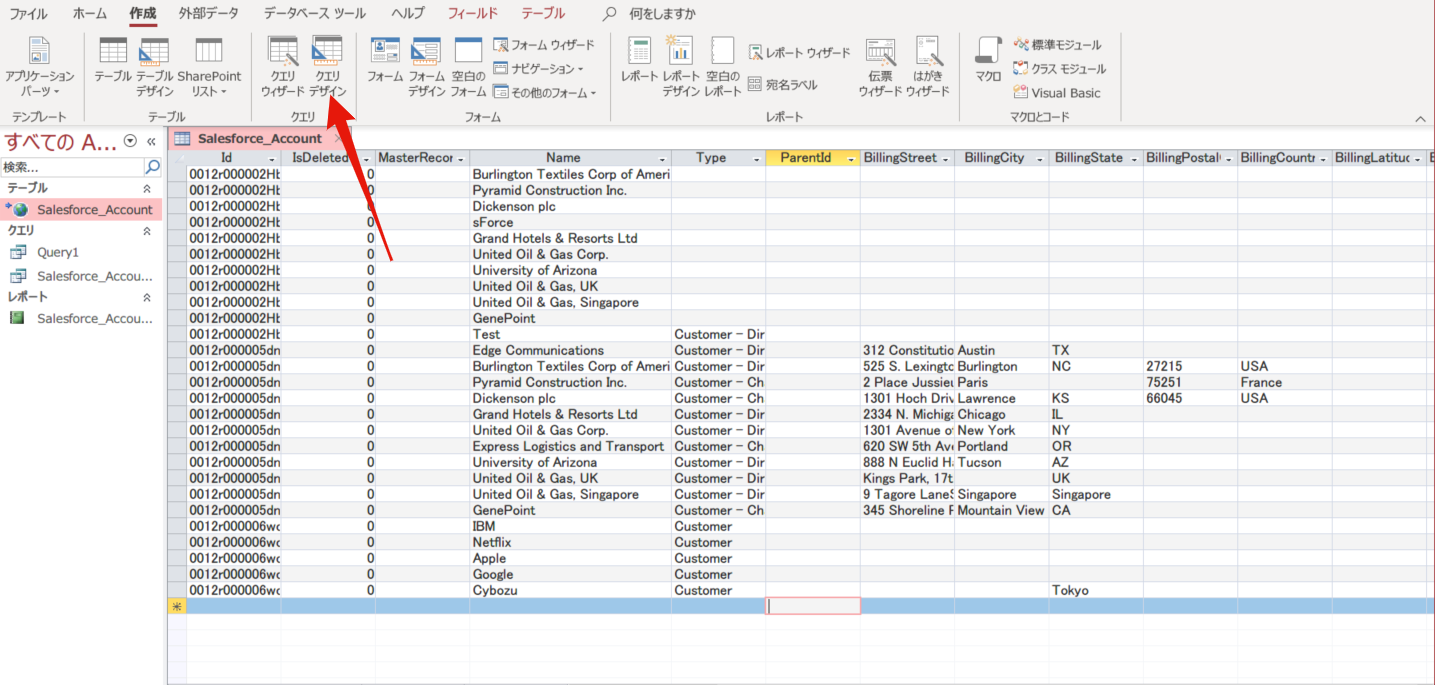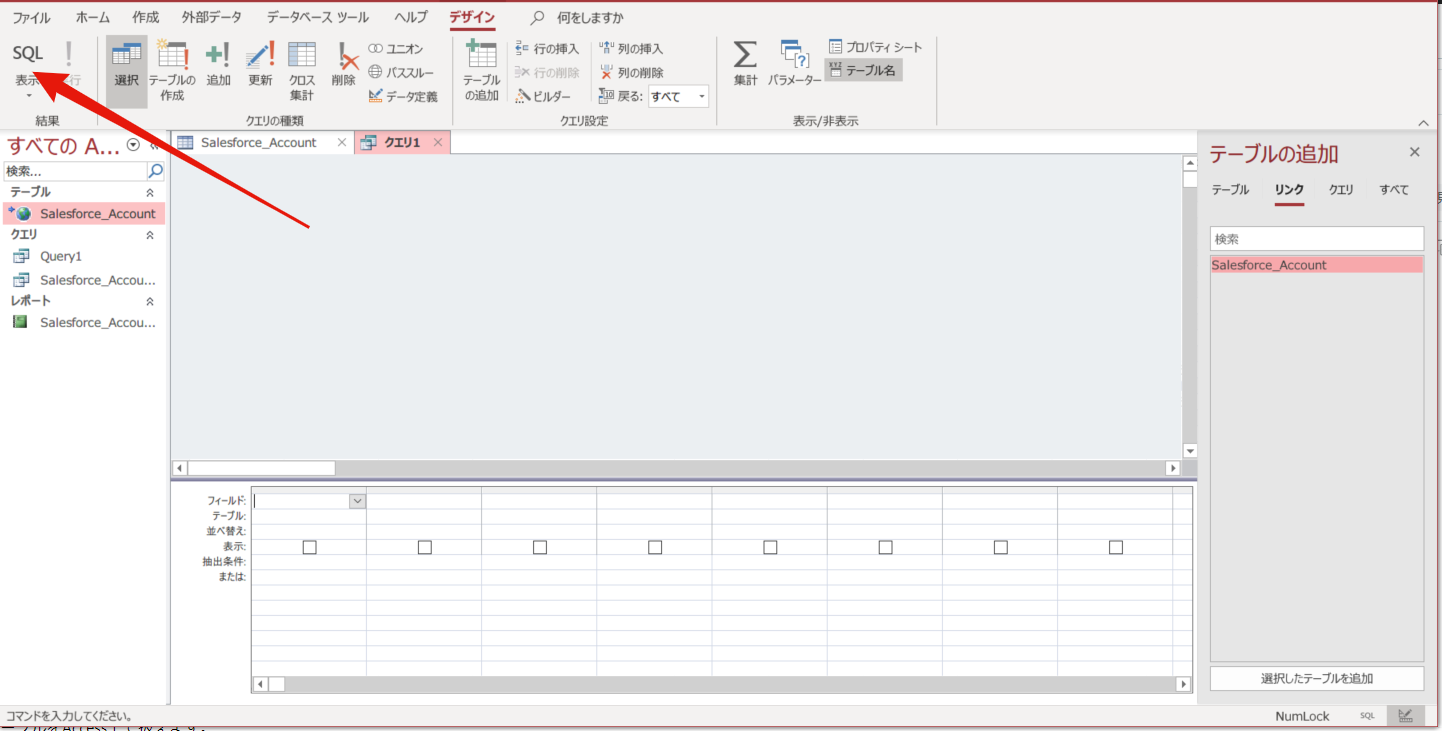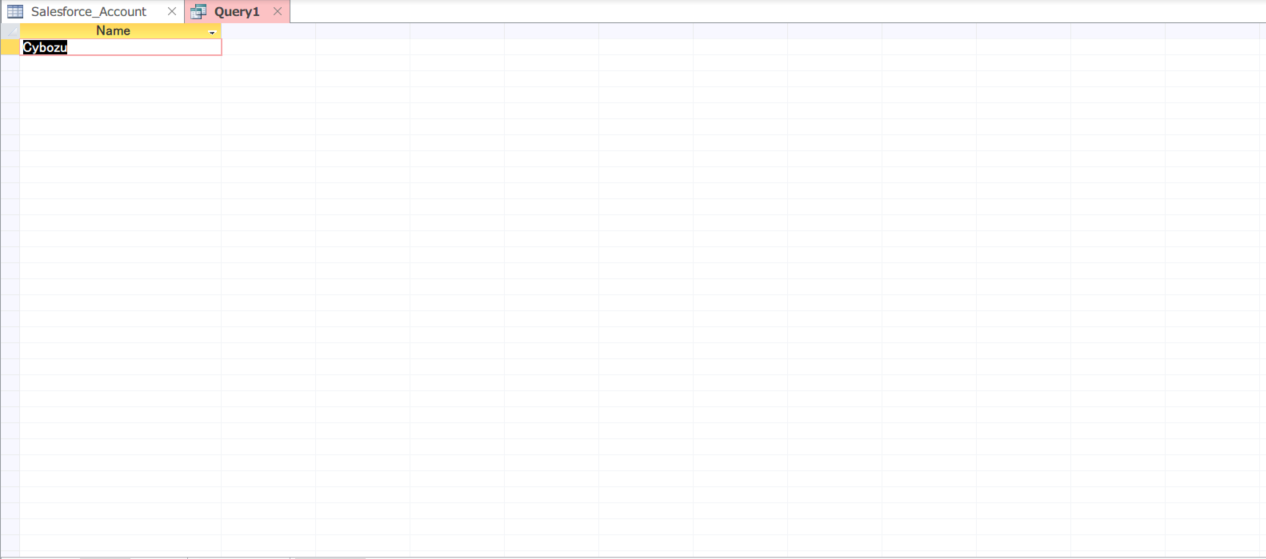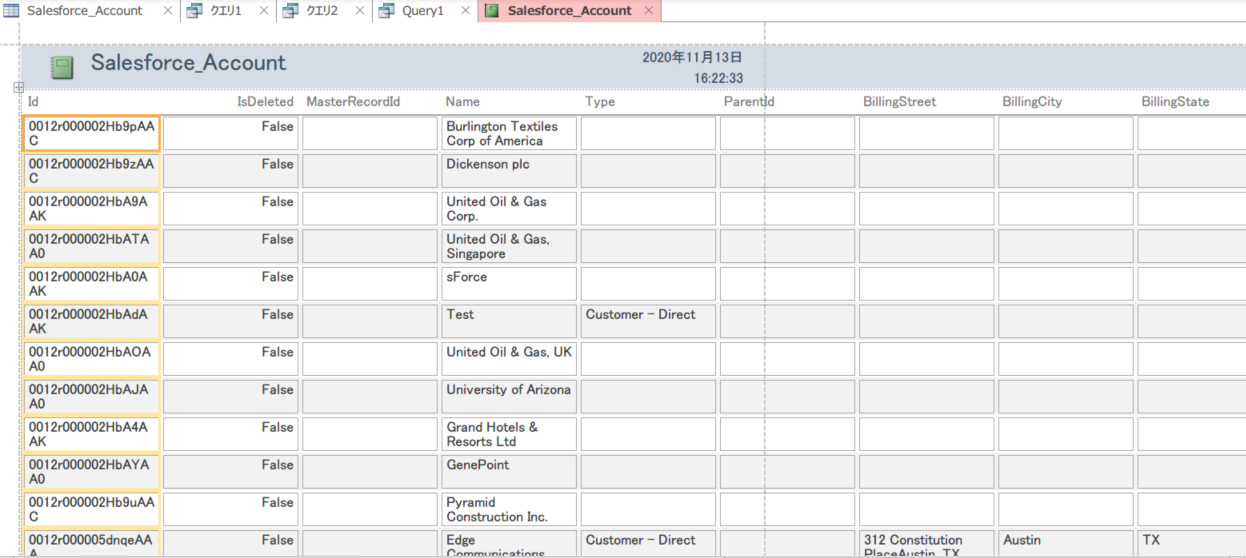皆さんこんにちは。

インサイドセールスの加藤です。今日はSalesforceのデータベースをリンクテーブルとしてMicrosoft Accessと同期して、読み書きしていきます。ODBC Driver for Salesforce を使うことでSalesforce をODBC データソースとして扱うことで、Accessにリンクすることができます。
必要なもの
- Microsoft Access
- Salesforce のアカウントとセキュリティトークン Salesforceのセキュリティトークンの取得についてはこちらの記事を参照ください。
- CData ODBC Driver for Salesforce
Salesforce ODBC Driver のインストール
まずは、このページから、[ダウンロード 評価版]をクリックしてインストーラをダウンロードしましょう。インストーラを開くと以下の画面が表示されるので、指示に従って操作していき、製品をインストールします。
インストールできたら、以下のODBC DSN 設定画面が表示されます。
「CData Salesforce Source」をダブルクリックすると「DSN構成」画面が表示されるので、「必須を表示」をクリックして接続に必要な項目を入力します。「User」、「Password」はSalesforceのユーザー名とパスワード、「Security Token」には入手しておいたセキュリティトークンを入力してください。画像ではセキュリティのため塗りつぶしています。
これでODBC Driver側の設定は完了です。次はさっそくAccessからSalesforce にリンクします。
Access からSalesforce にリンク
Accessを立ち上げたら、上部のリボンから「外部データ」を選択し、「新しいデータソース」をクリックして「他のソースから」→「ODBC データソース」を選択します。
以下の画面が表示されるので、「リンクテーブルを作成してソースデータにリンクする」を選択してOKを押します。「コンピュータ データソース」タブから先ほど設定した「CData Salesforce Source」を選択します。
Salesforceデータベース中のテーブルが表示されるので、表示・更新したいテーブルを一つ、または複数選択します。ここでは「Account」テーブルを選択します。
無事テーブルがリンクされました。
これで、このテーブルをAccess上で扱えます。
メニューの「作成」から「クエリデザイン」を選択して、リボンの「SQL表示」を選択してSQLクエリを投げてみます(「クエリウィザード」からGUIベースでクエリを作ったりもできます)。
以下のクエリで請求先の県が東京のレコードのみを抜き出してみます(あくまでサンプルデータです)。
SELECT Salesforce_Account.Name FROM Salesforce_Account WHERE Salesforce_Account.[BillingState]='Tokyo';
他にも、レポート作成などのAccess機能を使用できます。
おわりに
Accessのリンクテーブル機能と、CData ODBC Driver for Salesforce を使用してSalesforceデータにリンクする方法をご紹介しました。Access を頻繁に利用される方はぜひ使ってみてください。